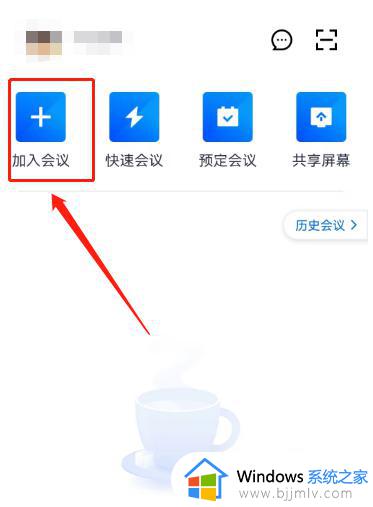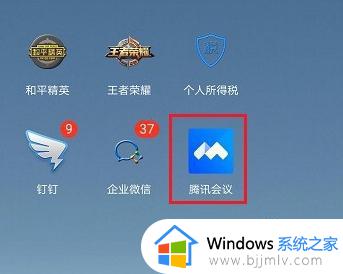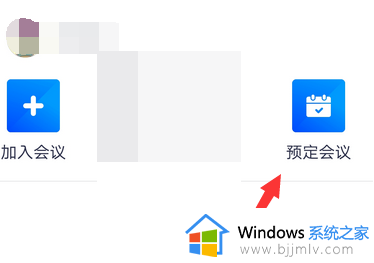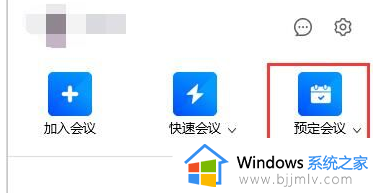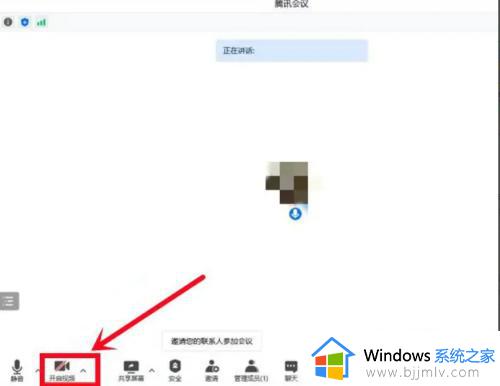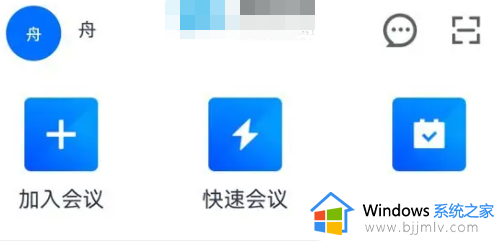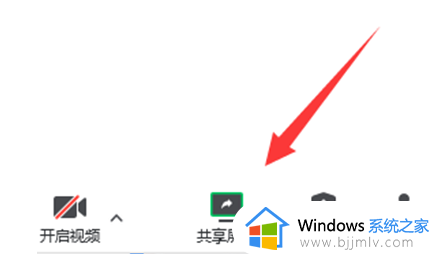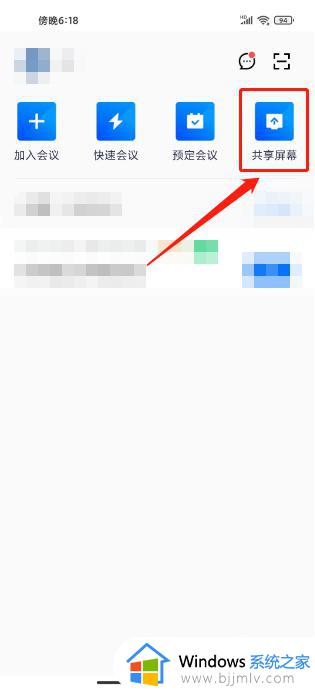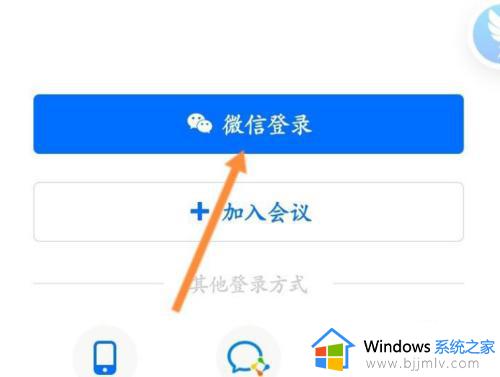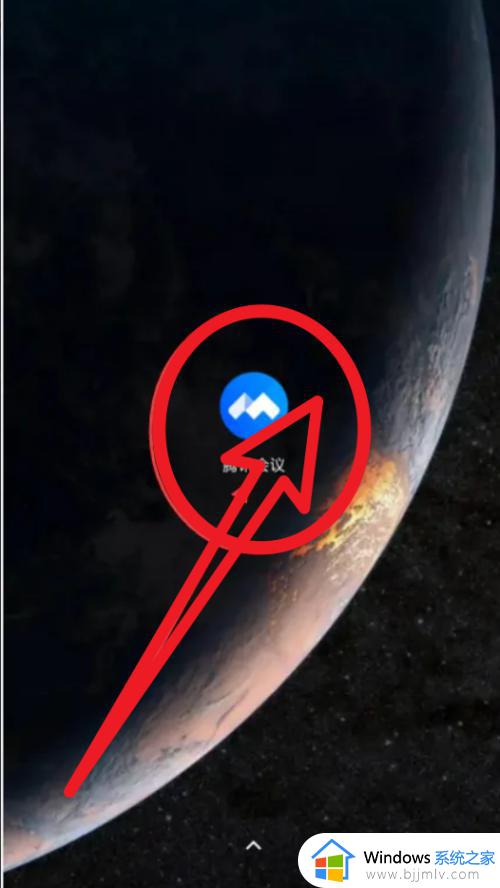手机版腾讯会议怎样导入ppt 手机腾讯会议如何导入ppt文件
更新时间:2023-02-14 17:30:51作者:qiaoyun
许多公司或主持人都会用腾讯会议来进行办公或者开启会议,它还支持文档功能,可以在会议的时候导入会议文档方便查看,然而近日有用户想要在手机版腾讯会议中导入ppt,却不知道要怎样导入,针对此问题,本文给大家讲解一下手机腾讯会议导入ppt文件的详细方法。
相关推荐:
具体内容如下:
1、打开腾讯会议APP,点击右上角的预约会议。
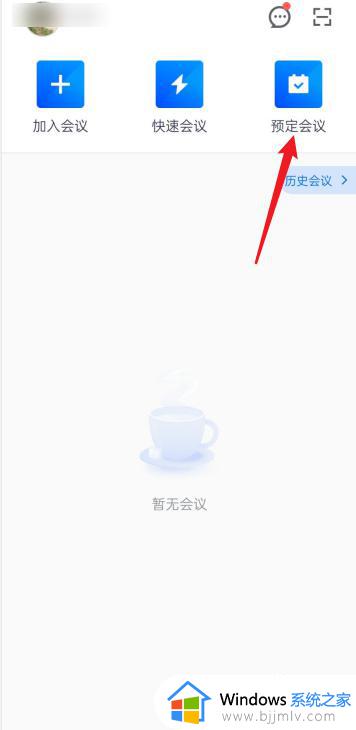
2、在预约会议界面,点击下面的下一步。
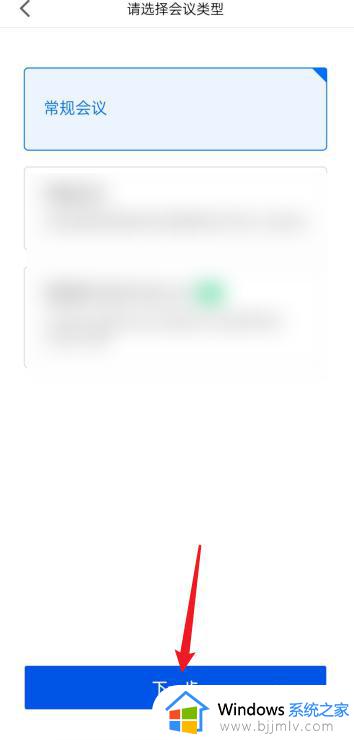
3、勾选允许成员上传文档功能。
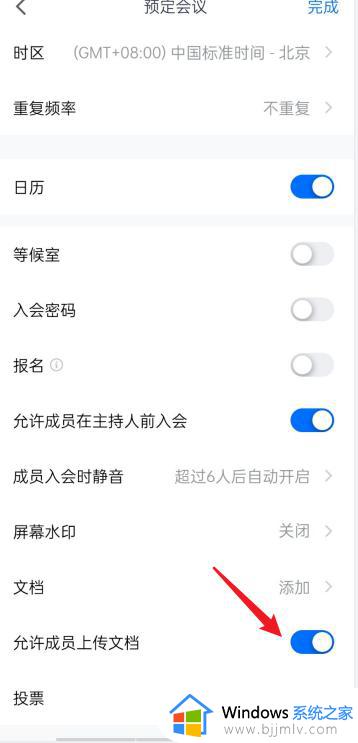
4、进入会议界面,点击文档即可导入PPT。
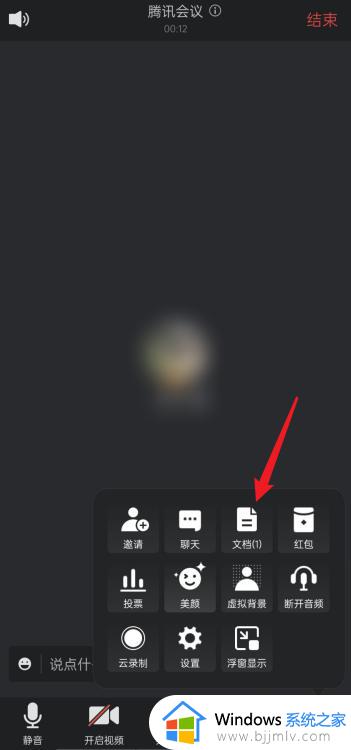
上述就是手机版腾讯会议怎样导入ppt的详细内容,如果你有需要的话,就按照上面的方法步骤来导入吧,希望帮助到大家。